8月に、私のデスクトップPC・HP Pavilion Wave 600で、内蔵のM.2 SSDを交換するべく分解に挑戦したのを、覚えていらっしゃるでしょうか?。あのときは、SSDのある場所は何とか突き止めたものの、そこから交換できる段階まで分解するのは相当困難だ…ということで、泣く泣く断念したことをご紹介しています。仕方なく、空き容量が逼迫した128GBのSSDのままで騙しながら使い続け、10月のFall Creators Updateの適用も何とか乗り切りました。
しかし、空き容量はじわじわと減り続け、最近は残り10GBを割り込んでいます。エクスプローラー上では棒グラフが赤色で表示されますし、Windows Defenderは「システムの健全性」に警告を示してきます。空き容量を確保するべく様々な手は打ってきましたが、さすがに限界。いよいよ、待ったなしです。
11月までで代金の分割払いが完了し、晴れてPavilion Wave 600は完全にワタシの所有物になりました。家やクルマみたいに名義が公的に記録されるものでもないので、本来気にすることでもないんですが、壊れて使えなくなったのに代金を払い続けるのはイヤだ…というのが正直なところだったりして。
もちろん壊そうとしているわけでもないし、壊れては困ってしまうんですが、何とか今の状況は打開したいところ。ローン完済記念(?)に、SSDの取り付けられたM.2コネクタへのアクセスを目指し、改めて分解にチャレンジしてみることにしました。
クドいようですが、分解・改造は自己責任の下に行うものです。これを見て挑戦するのはアナタの勝手ですが、失敗してもワタシには責任は一欠片もないことを、高らかに宣言します。特に今回の分解は、難易度のやや高い部分が随所に出てきます。真似して壊しても、ホントに知りませんよ。
1. まずは、8月の分解記事(1)と分解記事(2)に沿って、布張りの外装を外していきます。メモリスロットの蓋も、挿してあるDDR4 SDRAMのモジュールも外しておきます。
2. 背面端子の部分に被せられている樹脂製のカバーを外します。左右両側に3個ずつ、そして天板側の奥にひとつの計7個の爪が掛かる形で固定されています。爪を折らないように、慎重な作業を心がけましょう。
カバーが外れると、中の金属フレームが見えるようになり、留めてあるビスも外せるようになります。
3. ハードディスクを金属フレームから取り外します。まず、(1)電源、(2)SATAの信号線、(3)ハードディスクの上をまたいでいる温度センサーらしき白い部品を取り外します。
ハードディスク外側の4本のビスを外せば、ハードディスクを上に引き抜くことができます。
4. 筐体の天板部分になっている、音の出口兼排気口となっているパーツを外します。これを留めているビスのうち3本は、外周部分の比較的わかりやすい場所にありますが、もう3本はなかなか厄介な場所にあります。
ハードディスクを引き抜いた後に、上から覗き込むと見えるビス3本がそれ。15cm以上の長いドライバーがなくては回せません。しかもビスの頭はT-15のヘックスローブ…という、実に意地悪な設計なんですが、一応-ドライバーでも回せます。
計6本のビスを外せば天板自体は外れますが、マザーボード裏側と2本のリード線でつながっているので注意しましょう。これは、Wi-FiやBluetooth用のアンテナのようです。コネクタ部分を持って、手前方向に真っ直ぐ引けば外れます。貼り付けてあるテープも、一旦剥がす必要があります。
これで、天板が分離できるようになりました。金属フレームに、スピーカーとバスレフポート、放熱フィンのある排熱口があるのがわかります。
5. 上面、下面各3個のビスを外すと、スピーカーボックスが引き抜けるようになります。
これで、いよいよマザーボードや大がかりな冷却システムが見えるようになってきました。
実は、まだこの段階まで来ても、マザーボードの裏側に実装されているM.2 SSDは私の前に姿を現していません。結果的に、Pavilion Wave 600からM.2 SSDが取り外せるようにするためには、ほぼ完全に筐体を分解してしまう必要がありました。
ここまでバラバラにしてしまったからには、もう後には引けません。毒を食らわば皿まで…というところなんですが、写真の枚数も増えてきてしまいましたし、続きはまた回を改めて。ただし、次回は皆さんの前にM.2 SSDが取り外せる状況をお見せできることは予告しておきます。お楽しみに。
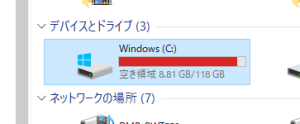













コメントを残す